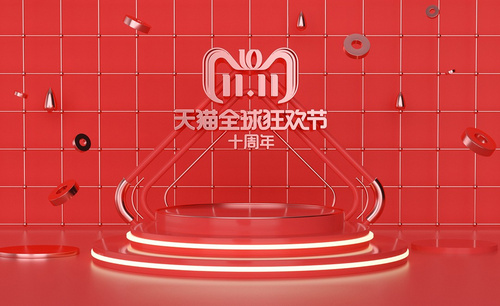C4D和PS渲染拼图海报
发布时间:2019年10月17日 09:53
1、【打开】场景模型文件。
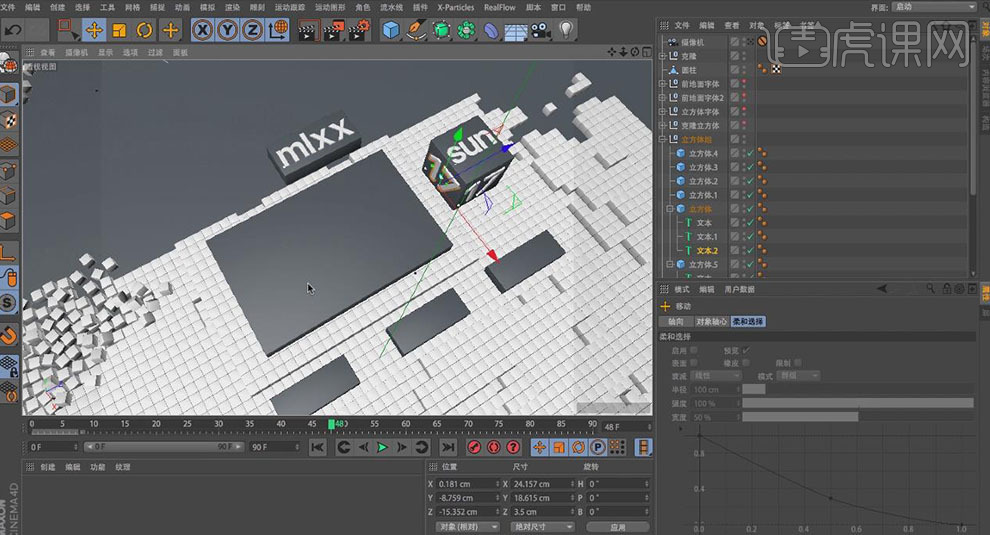
2、选择‘立方体’【转化为可编辑对象】(热键:C),在‘面’模式,选择顶面。【双击】材质面板,新建材质(仅勾选【发光】:将素材贴图拖入‘纹理’),将材质赋予所选面。

3、在‘属性’面板调整‘标签’属性(投射:平直 )。
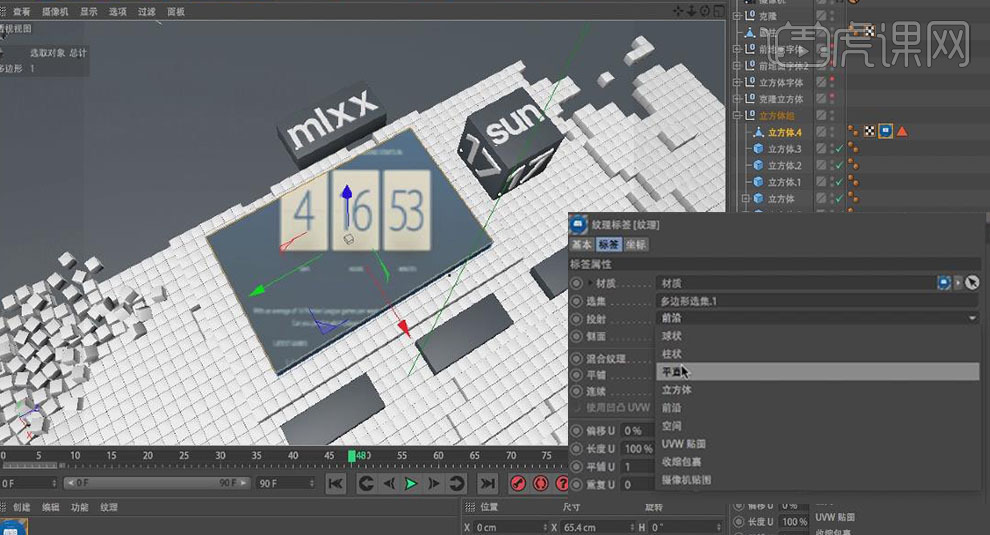
4、选择‘贴图’模式,使用‘移动’‘旋转’工具调整贴图至完整贴合表面。
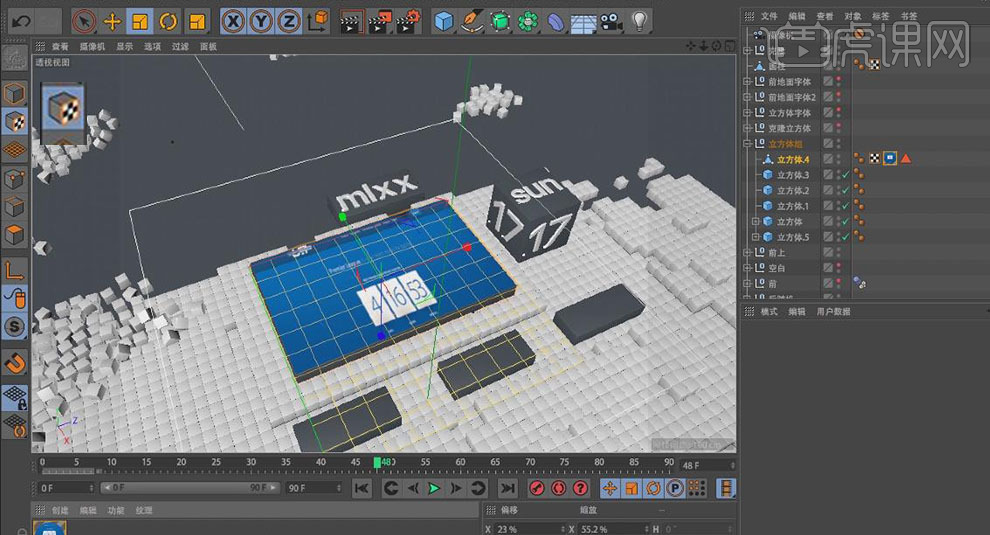
5、重复2-4步操作:选择右侧立方体,【转化为可编辑对象】,选择顶面。【新建】材质(仅勾选【发光】:将素材贴图拖入‘纹理’),将材质赋予所选面,调整贴图位置、大小。
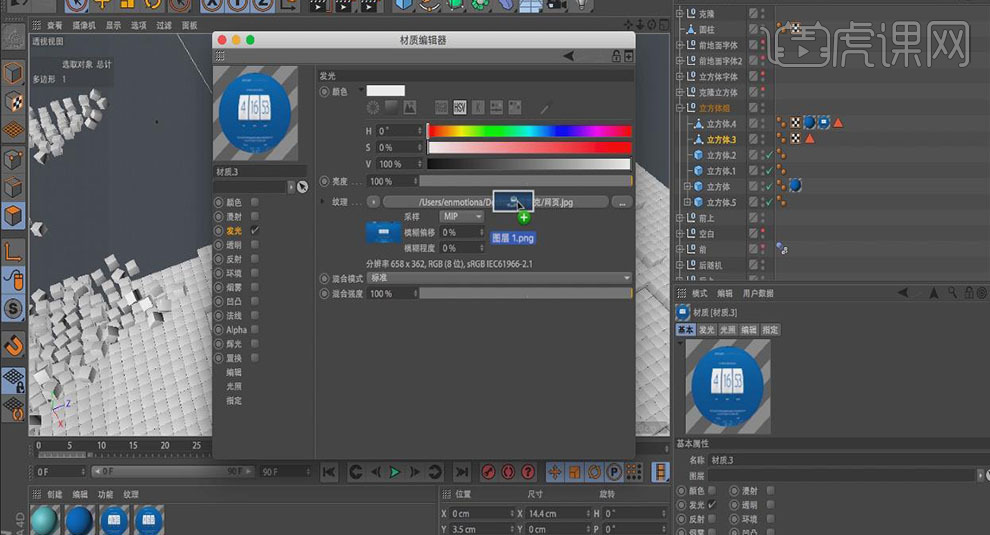
6、【创建】材质(仅勾选【颜色】:颜色调节至如图),将材质赋予立方体与文字模型。(注意:已添加贴图材质模型,需注意调整模型所添加两材质标签位置关系,贴图材质:右、普通材质:左)。颜色参考如图。

7、【新建】材质,将材质赋予‘像素化立方体’模型,打开【材质面板】,勾选【颜色】【反射】,调节【颜色】(R:202 G:104 B:169);调节【反射】(添加:反射(传统)、层1:40% 、全局反射强度:40%、层颜色-纹理:菲涅尔、反射强度:58% )。
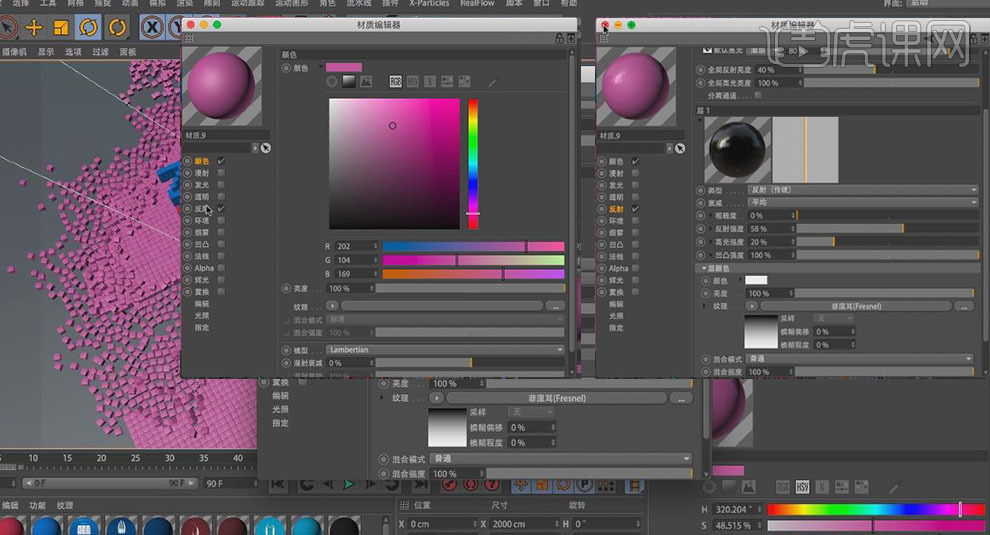
8、【创建】材质(仅勾选【颜色】【反射】),将材质赋予‘地板’模型,调节【颜色】(纹理:渐变(类型:二维.圆形 颜色:R:253 G:217 B:111—R:225 G:124 B:53)),【属性】面板,调节【标签】-投射:(前沿)。
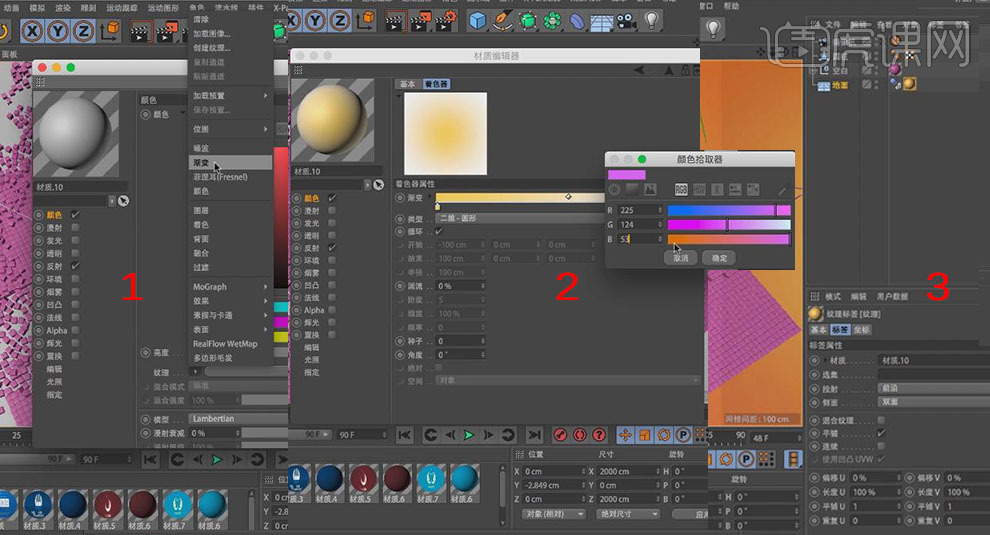
9、再次【新建】材质(仅勾选:发光),【创建】天空,将材质赋予‘天空’,打开【内容浏览器】,选择hdr贴图拖入材质‘发光’-‘纹理’。
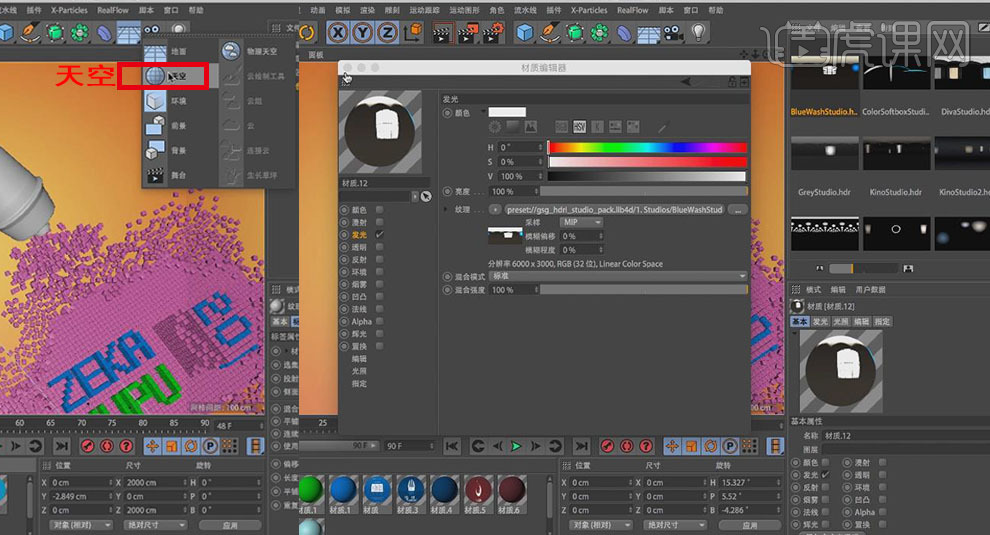
10、【创建】‘金属’材质(仅勾选【颜色】【反射】),调节【反射】(添加:反射(传统)、衰减:金属、粗糙度:24%)。

11、打开【内容浏览器】,选择‘灯光预设’文件,【双击】‘柔光灯’文件。【复制】柔光灯,调整灯光位置。
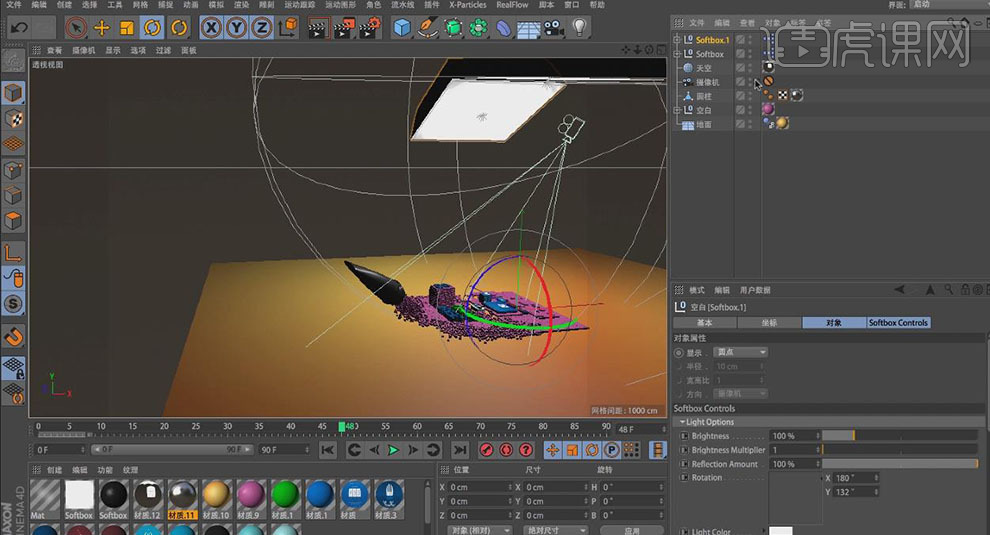
12、打开【渲染设置】:设置 (输出:宽 1920 高 1080)。
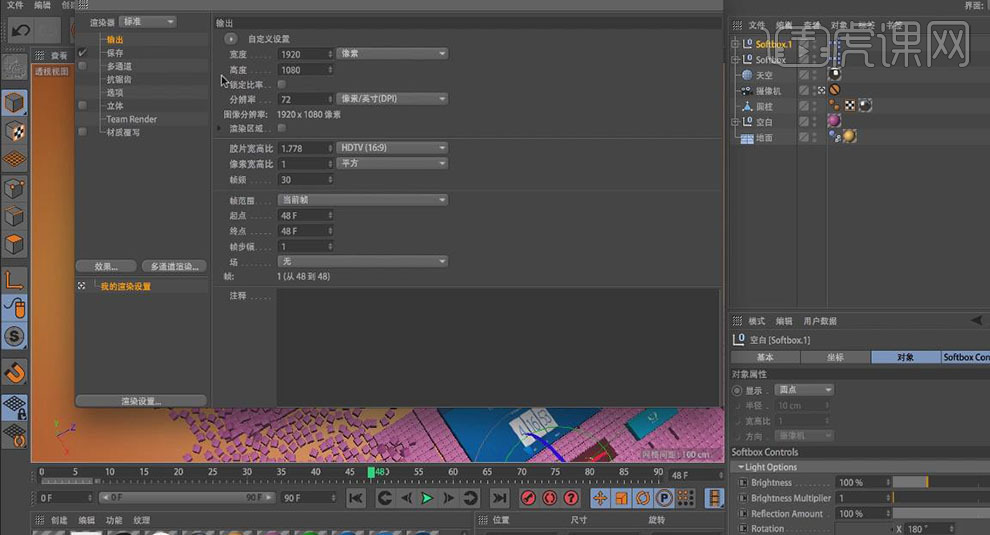
13、试渲染,查看当前设置效果。
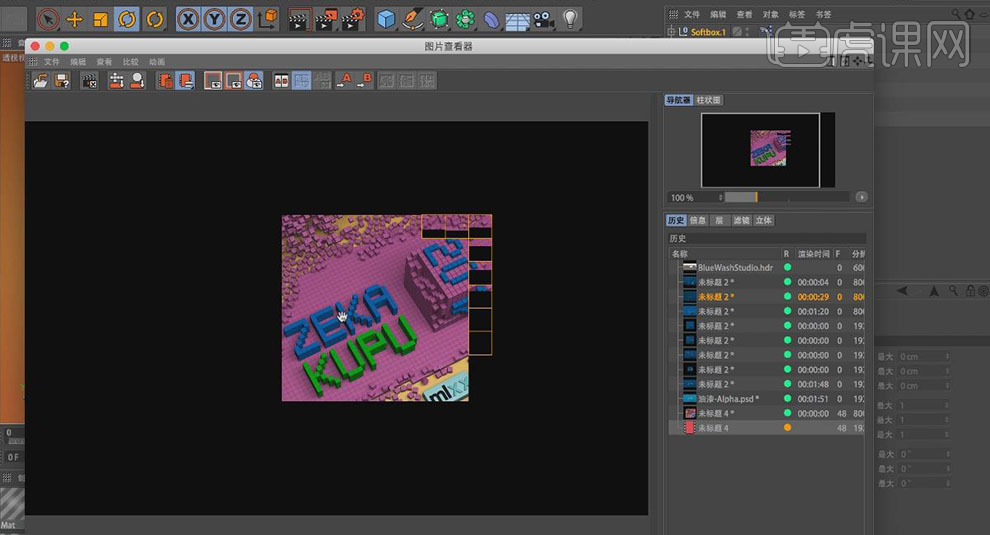
14、进一步修改金属材质设置,参数如图。

15、打开字体【材质面板】,加选【反射】(添加:反射(传统)、层颜色-纹理:菲涅尔),具体参数参考如图。

16、同样方式,依次调节其它模型材质。

17、调整灯光位置。

18、打开【渲染设置】,调整【输出】(宽度:1080 高度:660)、【效果】(环境吸收)。
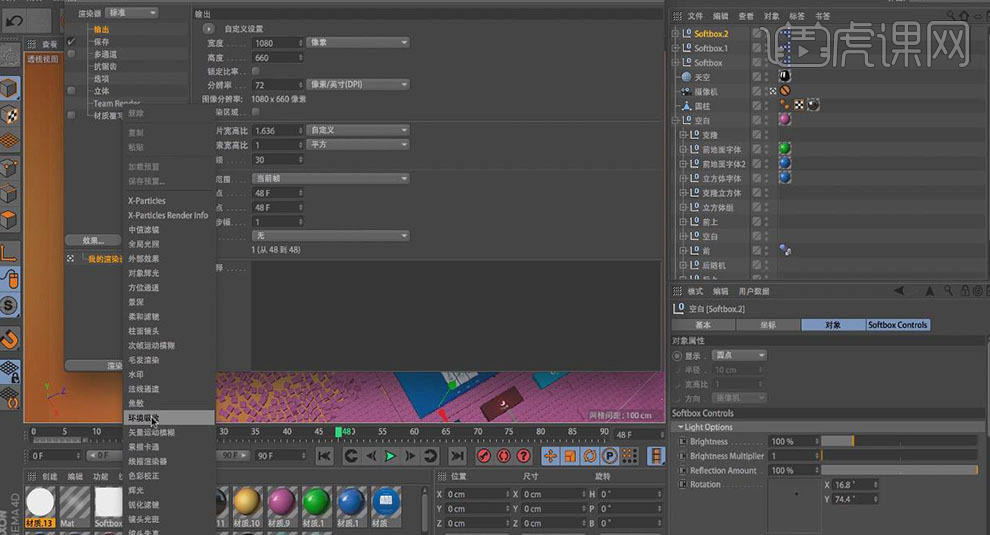
19、调节灯光强度。
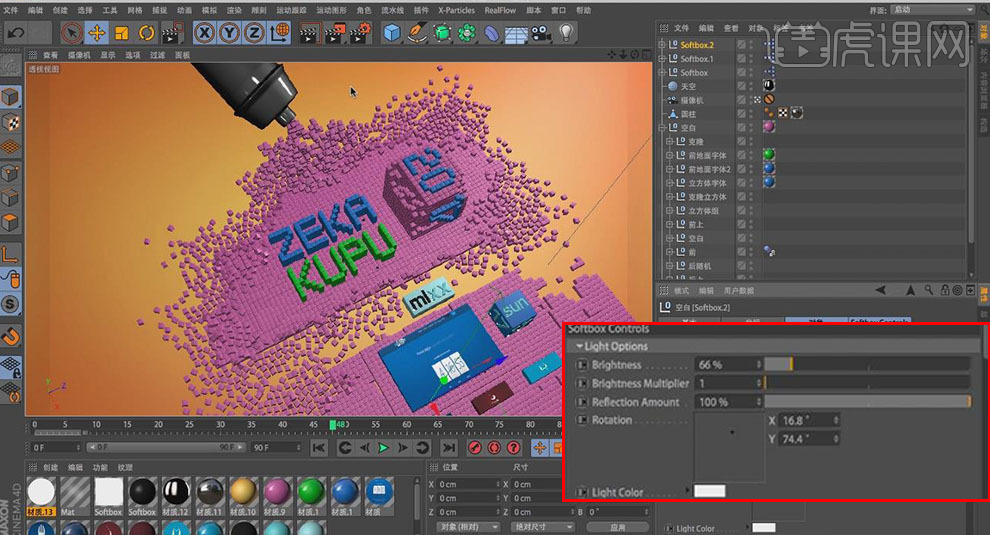
20、渲染模型。
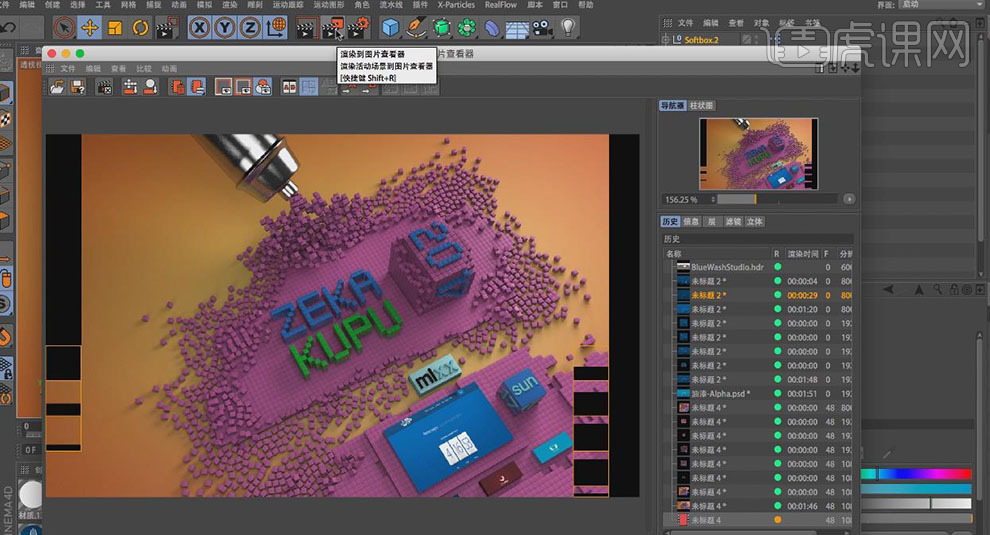
21、最终效果如图所示。